32位w7系统安装图文详细教程
经常有朋友问小编32位w7系统要怎么安装,其实w7系统的32位的安装方法非常简单,小编刚好就知道方法哦!那么到底w7系统32位要如何安装呢?这里面其实非常讲究技巧的啦,下面小编就给大家带来32位w7系统安装教程,希望大家喜欢。
一、准备资料:
1、如何重装电脑系统呢?首先下载一个ghost版的win7重装系统镜像文件

32位w7系统安装教程图1
2、下载好后文件为ISO文件,所以我们要先把它全部解压出来(最好下载在D盘或E盘目录下)
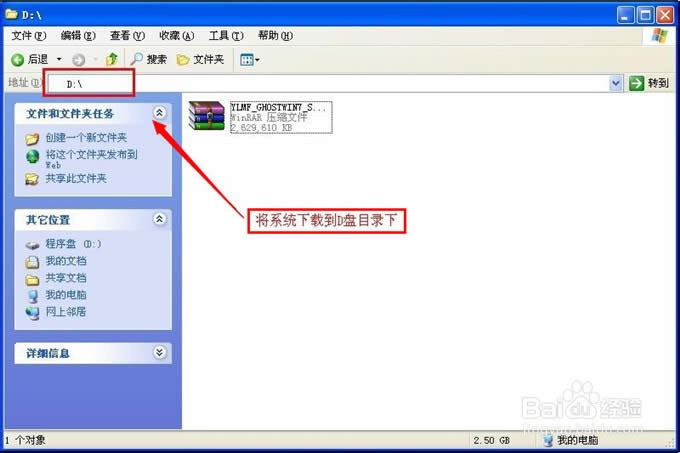
32位w7系统安装教程图2
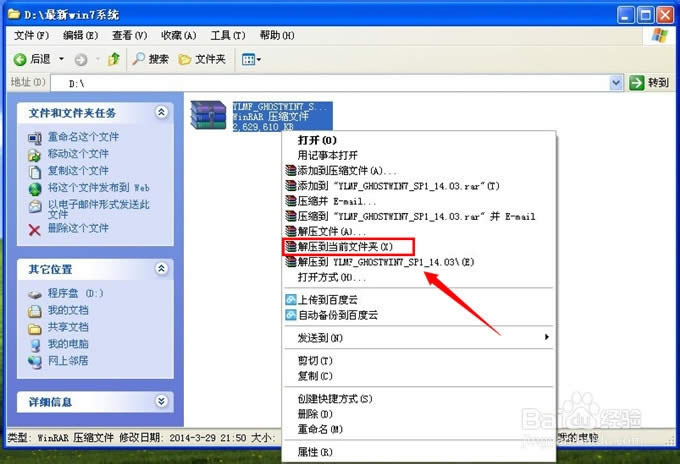
32位w7系统安装教程图3
二、开始win7系统硬盘安装
1、解压之后得到如下图的文件,打开Ghost文件后运行“GHO镜像安装器”再用安装器打开“WIN7.GHO”文件(也是打开这个系统包最大的文件)。
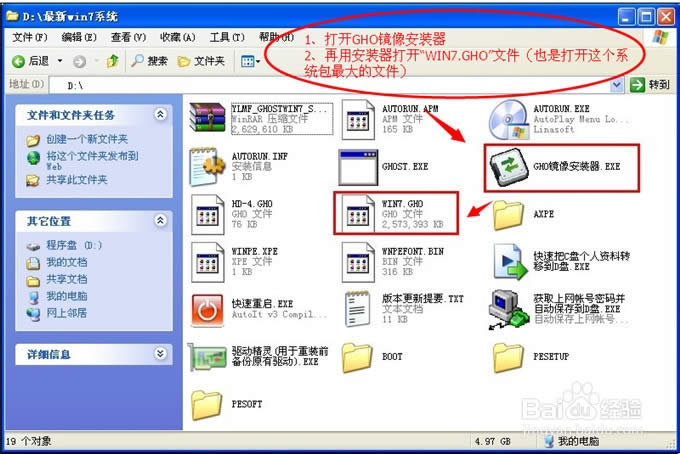
32位w7系统安装教程图4
2、打开“GHO镜像安装器”如下图,里面的选择是非常重要的,必须要在盘符选择“C盘”,再选择映像途径,也是选择刚才下载解压的WIN7系统安装包最大的文件。一般就是默认就可以了。
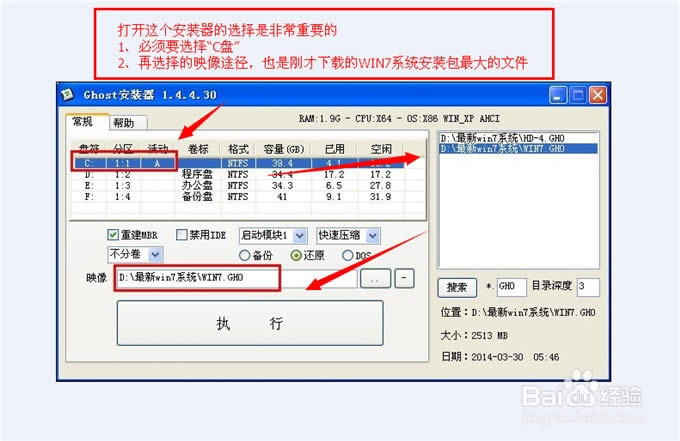
32位w7系统安装教程图5
3、然后点“执行”按上面的操作后就会出现以下的界面,这个过程需要几分钟。
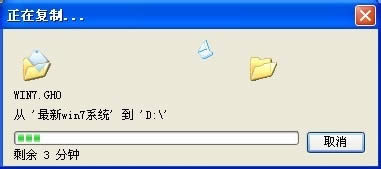
32位w7系统安装教程图6
4、这个过程完成后会马上自动重启计算机,等重启以后win7系统基本算是安装完成了,后面我们就不用管了。因为我们的系统都是全自动安装,可以体验到一键安装win7系统,不用我们任何操作!
以上就是32位w7系统安装教程了,大家是否都已经掌握了这个方法呢?其实w7系统的32位最好的安装方法还是通过小鱼一键重装大师来完成,因为这款软件已经实现了真正意义上的一键重装,我们只需要选择所需要的系统,剩下的步骤都不用我们操作的。
……
下载网络技术应用使用,安卓用户请点击>>>网络技术应用
下载网络技术应用使用,IOS用户请点击>>>IOS 网络技术应用
扫描二维码,直接长按扫描哦!


















